Questo articolo è una guida all’installazione con schermate che possono aiutarti su come correggere gli errori del disco rigido in Windows 11.
Gli utenti devono affrontare molti problemi durante l’utilizzo della build di anteprima di Windows 11. Di recente, molti utenti hanno segnalato problemi di accesso ai propri dischi rigidi. Questo perché Windows 11 è ancora in fase di test e non è completamente privo di bug e glitch.
Alcuni utenti hanno affermato che Windows 11 non riconosce l’unità disco rigido, mentre altri hanno affermato che Esplora file mostra un errore durante l’accesso a quella particolare unità.
Come correggere l’errore del disco rigido in Windows 11 è presentato di seguito. Continua a scorrere per verificarlo.
Come risolvere i problemi del disco rigido in Windows 11
È abbastanza normale che gli utenti di Windows 11 debbano affrontare problemi relativi al disco rigido, ma il vantaggio è che i problemi del disco rigido possono essere risolti rapidamente se non ci sono problemi hardware. Qui condividiamo alcuni dei modi migliori per risolvere i problemi del disco rigido nell’ultimo Windows 11.
1. Eseguire l’utilità di controllo degli errori del disco
Windows 11 dispone di un’utilità di controllo degli errori del disco che verifica la presenza di errori nel file system dell’unità. Questo strumento può risolvere rapidamente problemi come unità che impiegano molto tempo ad aprirsi, unità che mostrano errori durante l’accesso a determinate cartelle, ecc. Lo strumento verifica la presenza di errori del file system e li risolve in base all’unità.
- Innanzitutto , apri Esplora file sul tuo PC Windows 11 .
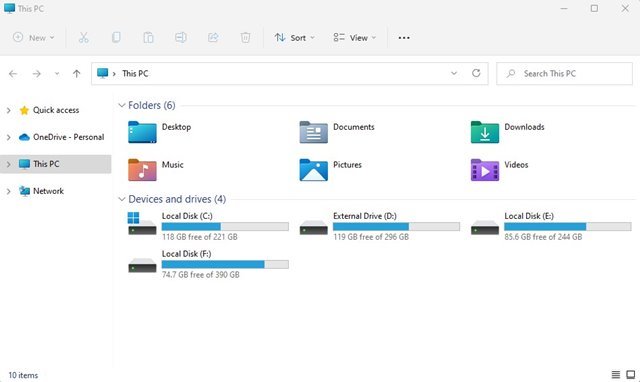
- Quindi fare clic con il pulsante destro del mouse sull’unità problematica e selezionare Proprietà.
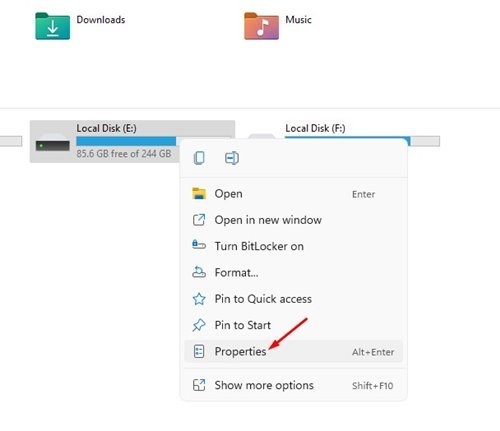
- Passa alla scheda Strumenti nella finestra Proprietà .
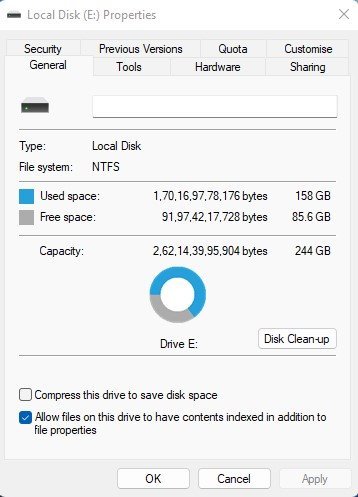
- Quindi fare clic sul pulsante Verifica nella sezione Controllo errori.
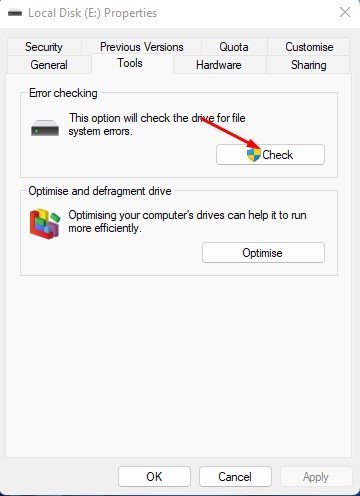
- Nell’utilità di controllo degli errori, fare clic sull’opzione Scan Drive .
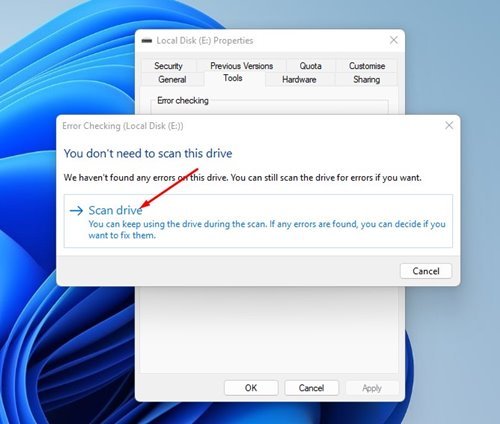
L’utilità Verifica disco di Windows 11 verrà ora eseguita e verificherà l’unità per errori di file system. Se viene rilevato un problema, verrà risolto automaticamente.
2. Eseguire l’utilità di controllo del disco (chkdsk) tramite il prompt dei comandi
Esegui l’utilità di controllo del disco di Windows 11 tramite il prompt dei comandi per trovare e correggere gli errori del disco rigido in questo modo.
- Innanzitutto, fai clic su Ricerca di Windows 11 e digita Prompt dei comandi. Quindi fare clic con il tasto destro del mouse sul prompt dei comandi e selezionare Esegui come amministratore .
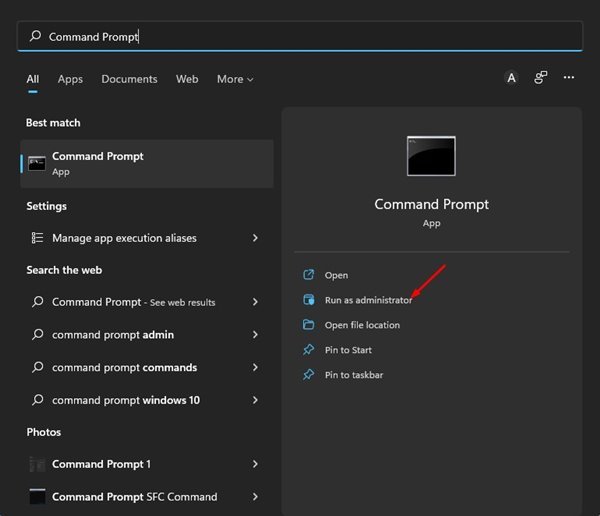
- In una finestra del prompt dei comandi, eseguire il comando seguente:
chkdsk /f c: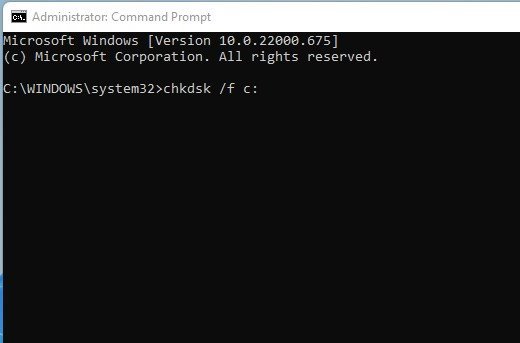
Importante: sostituire c: con la lettera di unità che si desidera scansionare. - Per riparare i settori danneggiati sul disco rigido, è necessario eseguire il comando seguente:
chkdsk /r c: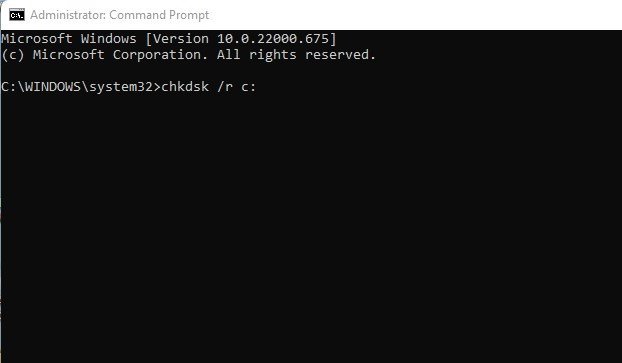
Assicurati di sostituire c: con la lettera di unità che desideri scansionare.
L’installazione è completa. Il prompt dei comandi eseguirà una scansione chkdsk e risolverà i problemi del disco rigido sul tuo PC. Se vengono rilevati settori danneggiati, potrebbe essere richiesto di pianificare una scansione al prossimo riavvio. Quindi, pianifica una scansione per risolvere tutti i tipi di problemi del disco rigido in Windows 11.
3. Diversi modi per controllare e riparare gli errori del disco rigido
Se si verificano ancora problemi con il disco rigido in Windows 11, è meglio utilizzare un’utilità di controllo degli errori di terze parti.
Sul Web sono disponibili molti strumenti di terze parti che utilizzano l’utilità Verifica disco di Windows 11 per trovare e risolvere vari problemi relativi al disco rigido.
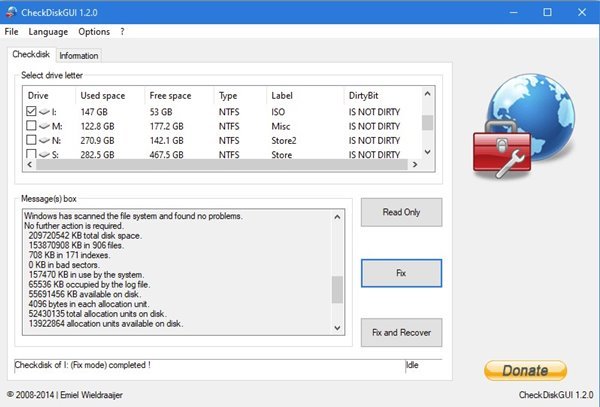
Quindi, puoi utilizzare lo strumento per controllare e riparare gli errori del disco rigido per risolvere i problemi del tuo disco rigido. Tuttavia, assicurati di scaricare lo strumento da una fonte attendibile e deseleziona l’app in bundle durante i problemi di installazione.
Se ritieni che il tuo disco rigido abbia un problema hardware, potrebbe essere necessario sostituirlo. Oppure, se il periodo di garanzia è scaduto, è necessario portarlo al centro di assistenza locale per la riparazione o la sostituzione.
Sopra, abbiamo visto come correggere gli errori del disco rigido in Windows 11. Ci auguriamo che queste informazioni ti abbiano aiutato a trovare ciò di cui hai bisogno.













